Vlookup er en funksjon som kan brukes til å referere til kolonner fra samme ark, eller vi kan bruke den til å henvise den fra et annet regneark eller fra en annen arbeidsbok, referansearket er det samme som referansecellen, men tabellmatrisen og indeksnummeret er valgt fra en annen arbeidsbok eller et annet regneark.
Hvordan Vlookup fra et annet ark / arbeidsbok?
Vi kjenner alle det grunnleggende om VLOOKUP-funksjonen i excel. Sannsynligvis for nybegynnernivå, må du ha trent formelen fra samme ark selv. Å hente dataene fra et annet regneark eller fra en annen arbeidsbok er litt annerledes ved å bruke VLOOKUP-funksjonen i Excel.
La oss ta en titt på hvordan du bruker VLOOKUP fra et annet ark, og hvordan det kan brukes på en annen arbeidsbok.
# 1 - VLOOKUP fra Another Sheet but Same Workbook
Kopier nå resultattabellen til et annet regneark i samme arbeidsbok.
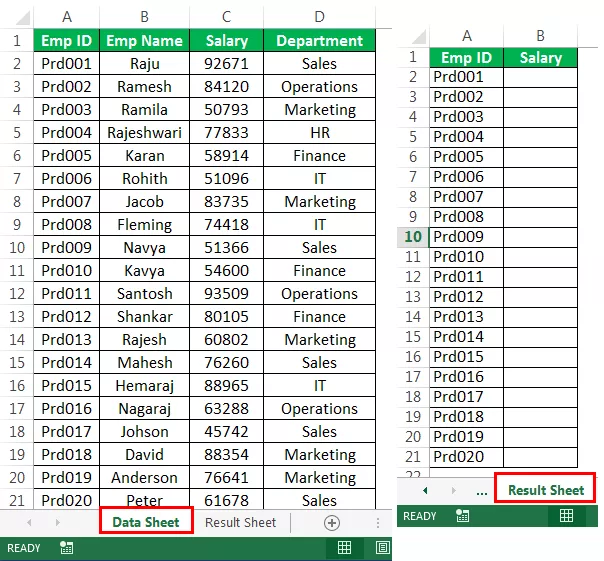
I resultatet åpner ark VLOOKUP-formelen og velger oppslagsverdien som celle A2.

Nå er tabelloppsettet på et annet ark. Velg databladet.
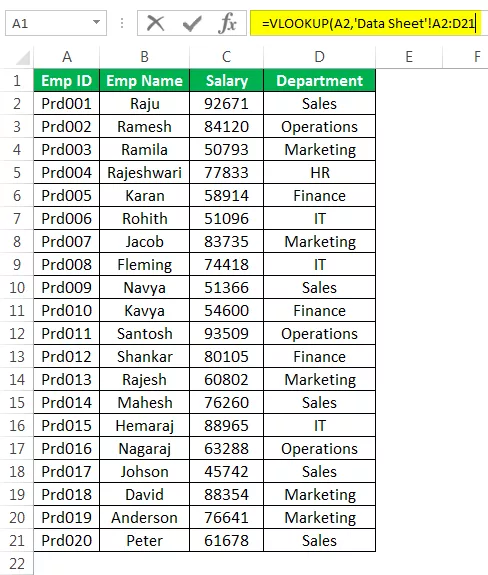
Nå, se på formelen i tabelloppstillingen. Den inneholder ikke bare tabellreferanse, men den inneholder også arknavnet.

Merk: Her trenger vi ikke å skrive arkenavnet manuelt. Så snart cellen i det andre regnearket er valgt, viser den deg automatisk arknavnet sammen med cellereferansen til det arket.
Når du har valgt området i de forskjellige regnearkene, låser du området ved å skrive F4-tasten.

Nå trenger du ikke gå tilbake til det faktiske regnearket der du bruker formelen heller her selv. Du kan fullføre formelen. Skriv inn kolonnens referansenummer og type oppslagstype.

Vi fikk resultatene fra det andre regnearket.

# 2 - UTSIKT fra forskjellig arbeidsbok
Vi har sett hvordan vi skal hente dataene fra et annet regneark i samme arbeidsbok. Nå skal vi se hvordan du henter dataene fra en annen arbeidsbok.
Jeg har to arbeidsbøker; den ene er Data Workbook & Result Workbook.

Fra Data Workbook henter jeg dataene til Result Workbook.
Trinn 1: Åpne VLOOKUP-funksjonen i resultatarbeidsboken og velg oppslagsverdi .

Trinn 2: Gå nå til hoveddata-arbeidsboken og velg tabellmatrisen.

Du kan bruke Ctrl + Tab for å bytte mellom alle de åpnede Excel-arbeidsbøkene.
Tabelloppsettet inneholder ikke bare tabellområdet, men det inneholder også arbeidsboknavn, regnearknavn og dataområde i arbeidsboken.
Vi må låse tabelloppsettet her. Excel selv låste tabelloppsettet automatisk.

Nevn kolonneindeksnummer og rekkeviddeoppslag for å få resultatet.
Lukk nå hovedarbeidsboken og se formelen.

Den viser banen til excel-filen vi refererer til. Den viser hele fil- og underfilnavnene.
Vi fikk resultatene.

Ting å huske på Excel Vlookup fra et annet ark (samme eller annen arbeidsbok)
- Vi må låse tabelloppstillingsområdet hvis du henter dataene fra samme regneark eller fra forskjellige regneark, men fra samme arbeidsbok.
- Vi må låse tabelloppstillingsområdet når formelen brukes på en annen arbeidsbok. Formelen gjør den automatisk til en absolutt referanse.
- Fjern alltid VLOOKUP-formler hvis du henter dataene fra en annen arbeidsbok. Hvis du sletter arbeidsboken ved et uhell, mister du alle dataene.
Du kan laste ned denne Vlookup fra et annet ark eller en Excel-mal for arbeidsbok her - Vlookup fra en annen Excel-mal.









